PPT如何制作文字拆分效果?
来源:网络收集 点击: 时间:2024-03-03【导读】:
PPT是大家常用的办公软件,常用来做一些工作汇报。而要想制作一些一个好的PPT就需要掌握一定的技巧,所以今天小编就给大家带来PPT如何制作文字拆分效果。方法/步骤1/9分步阅读 2/9
2/9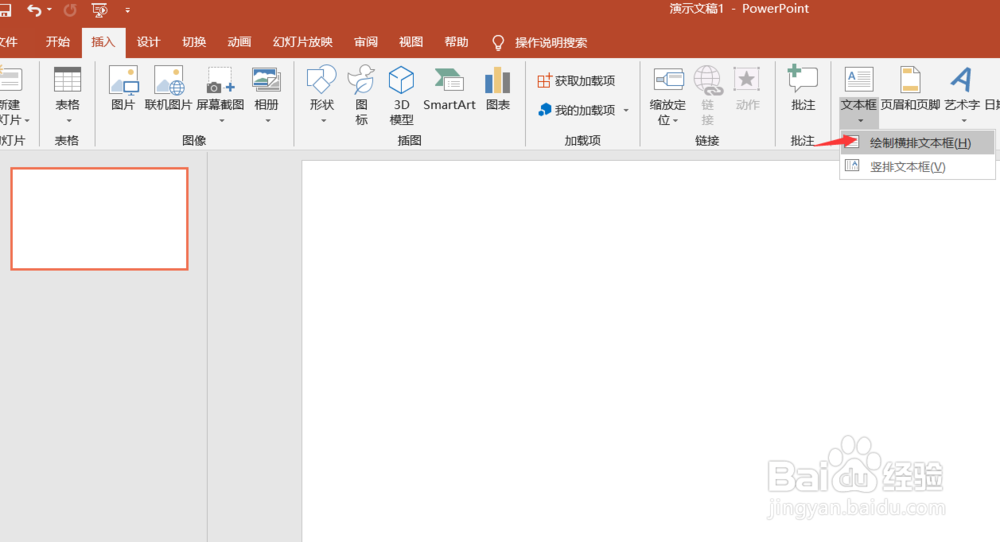
 3/9
3/9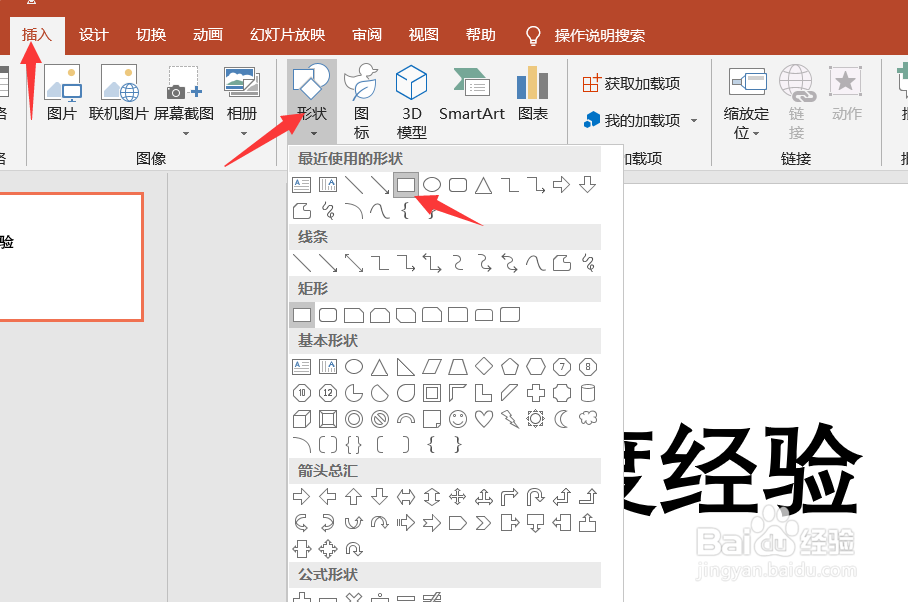 4/9
4/9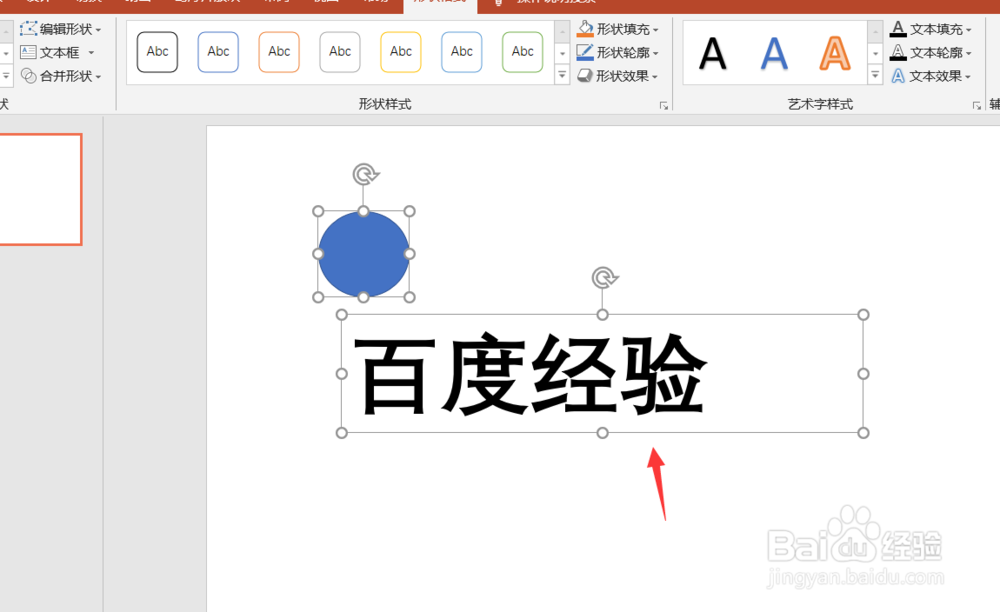 5/9
5/9 6/9
6/9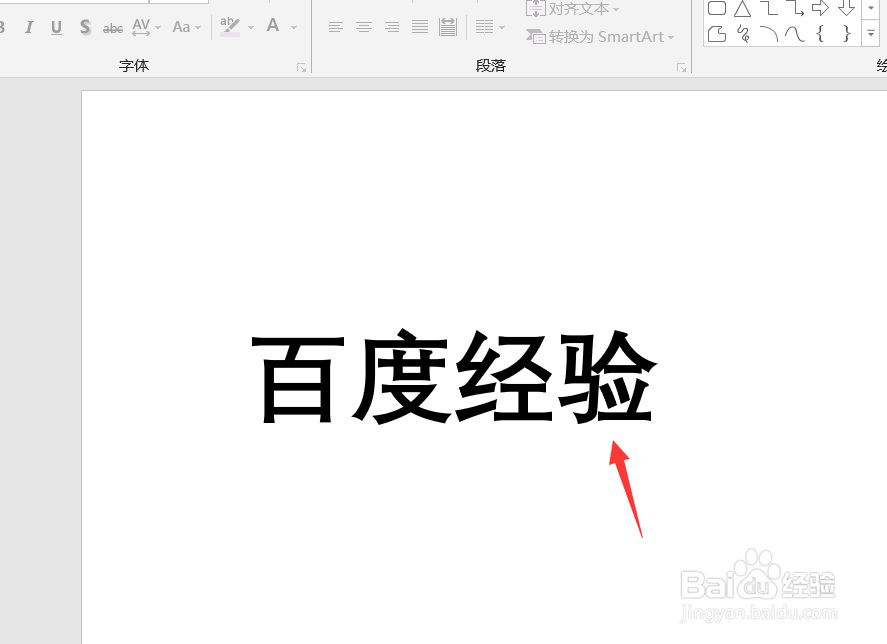 7/9
7/9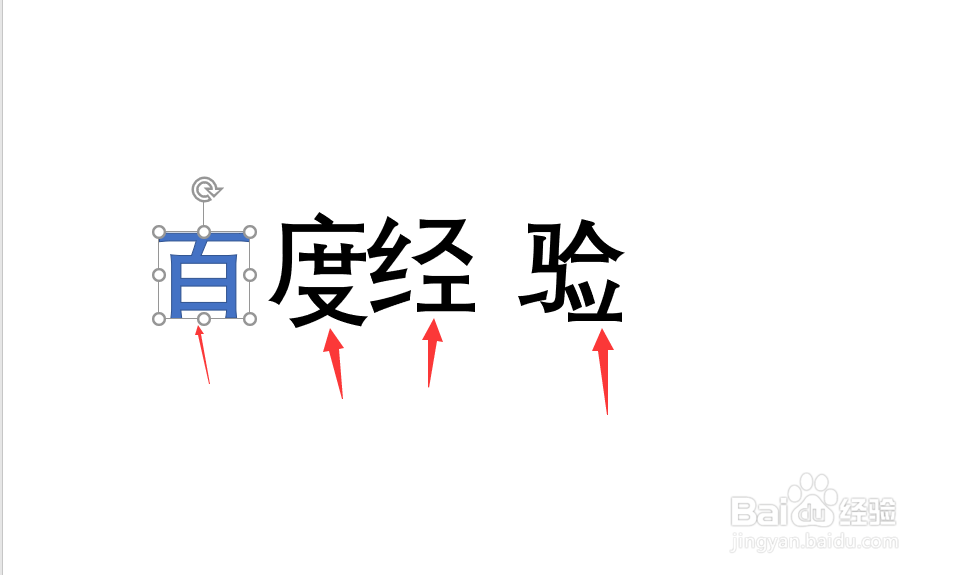 8/9
8/9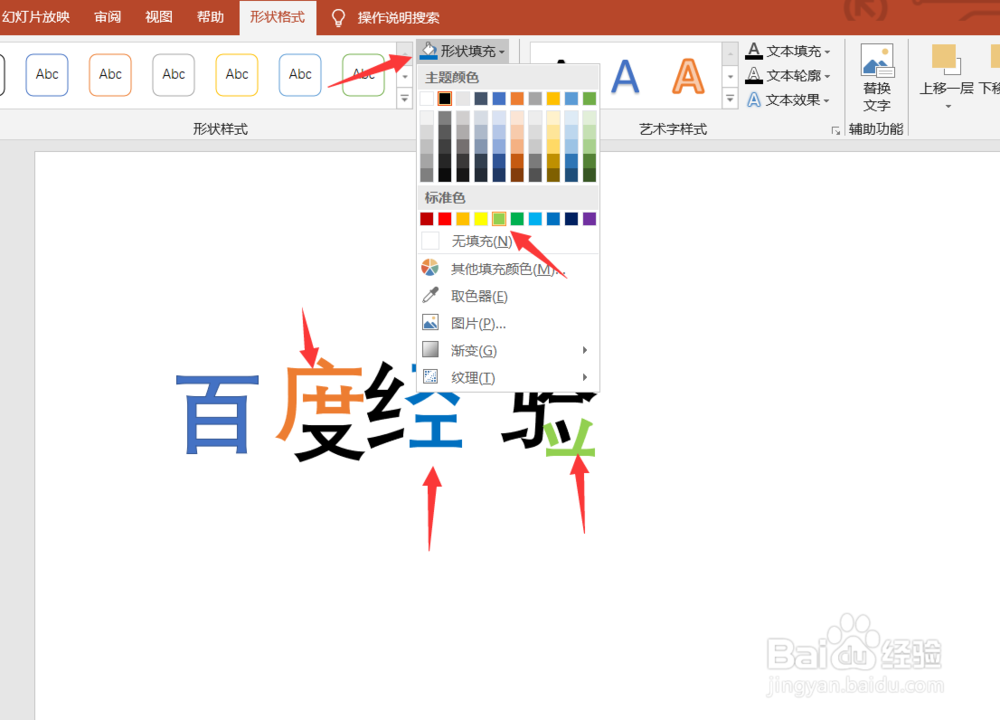 9/9
9/9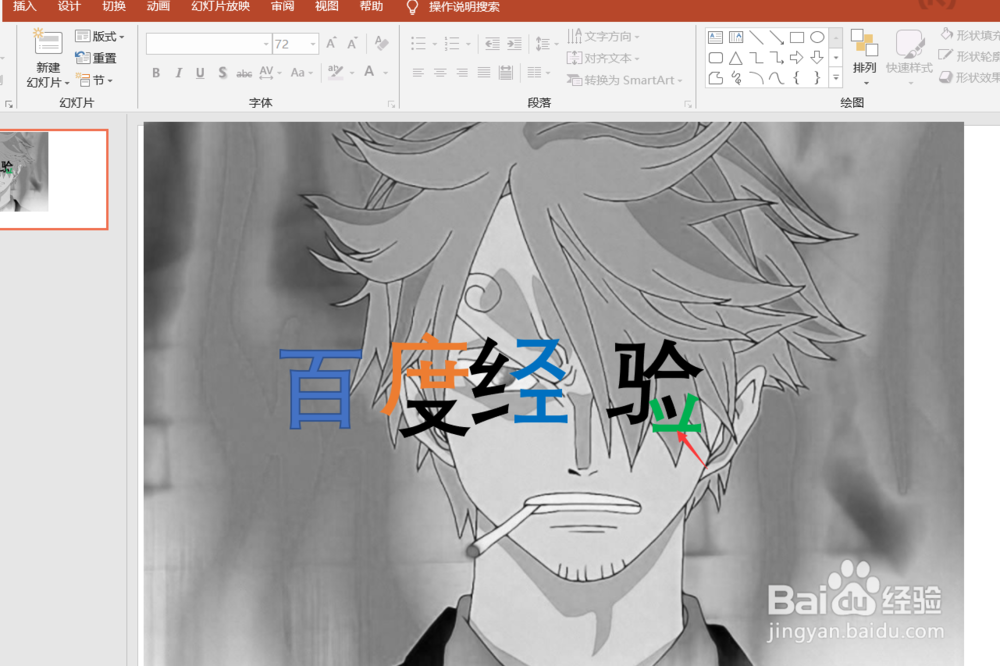 PPT软件办公拆分字体拆分效果
PPT软件办公拆分字体拆分效果
首先我们打开PPT软件,新建一个空白页面,如下图所示。
 2/9
2/9新建空白页面之后,我们点击上方的插入,插入一个横排文本框,然后输入文字内容,设置好文字内容的大小和位置,如下图所示。
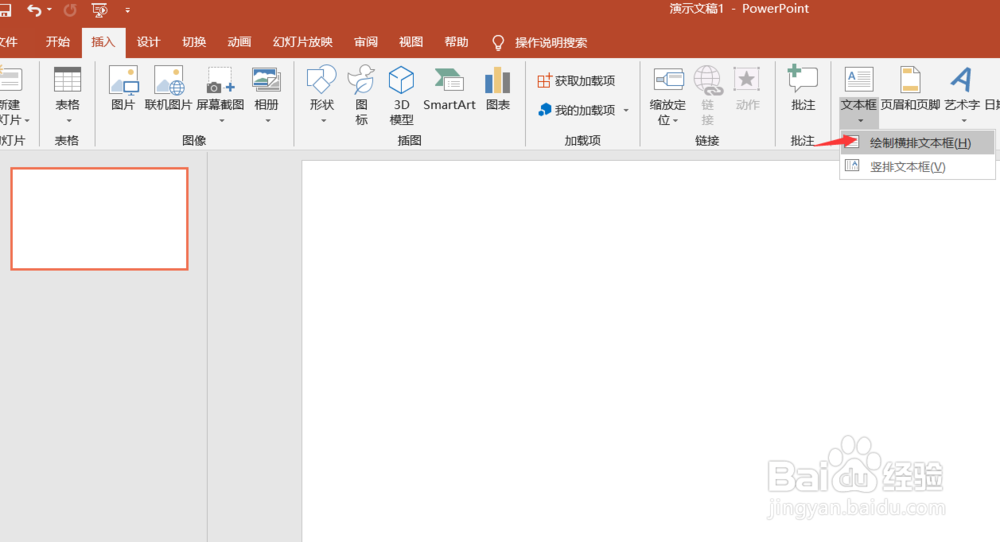
 3/9
3/9接着我们点击上方的插入,随便在文字的上方插入一个形状,如下图所示。
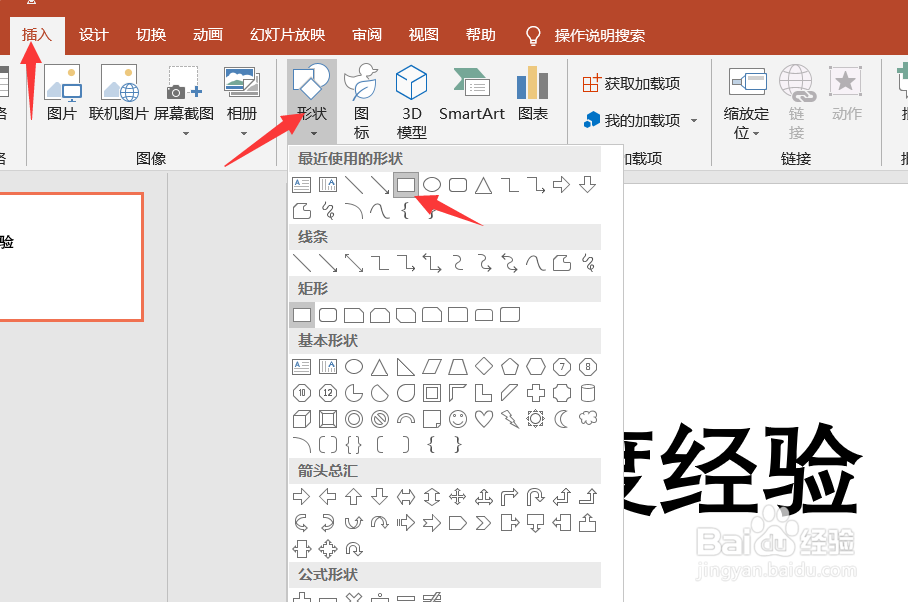 4/9
4/9插入形状完成之后,我们首先选中文本框,然后再选中形状。
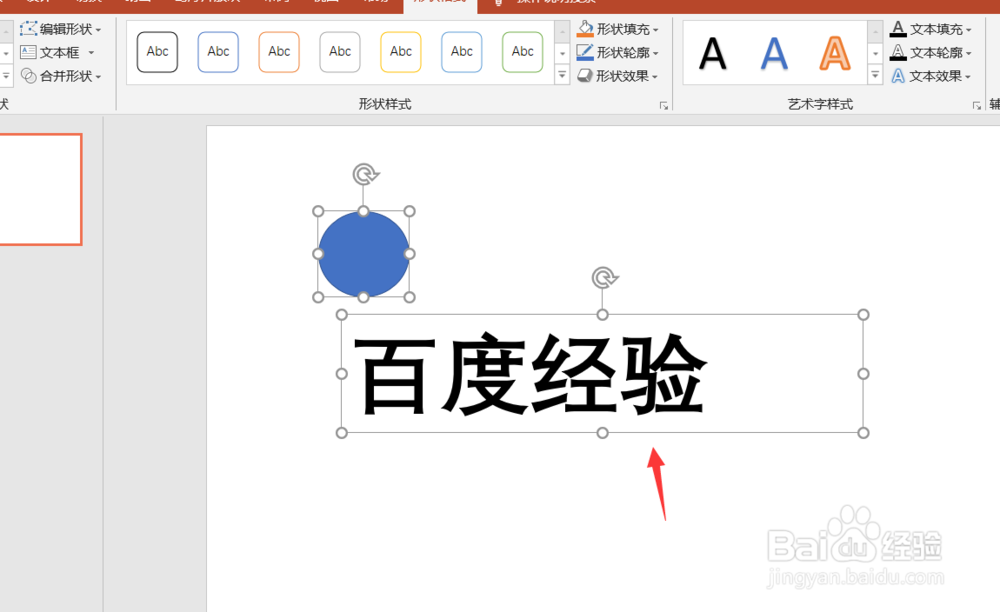 5/9
5/9接着点击上方的形状格式,选择形状格式下面的合并形状,然后将形状进行拆分,如下图所示。
 6/9
6/9拆分完成之后,我们删除掉多余的形状就可以看到,字体已经恢复原样了,但是此时字体已经被拆开了。
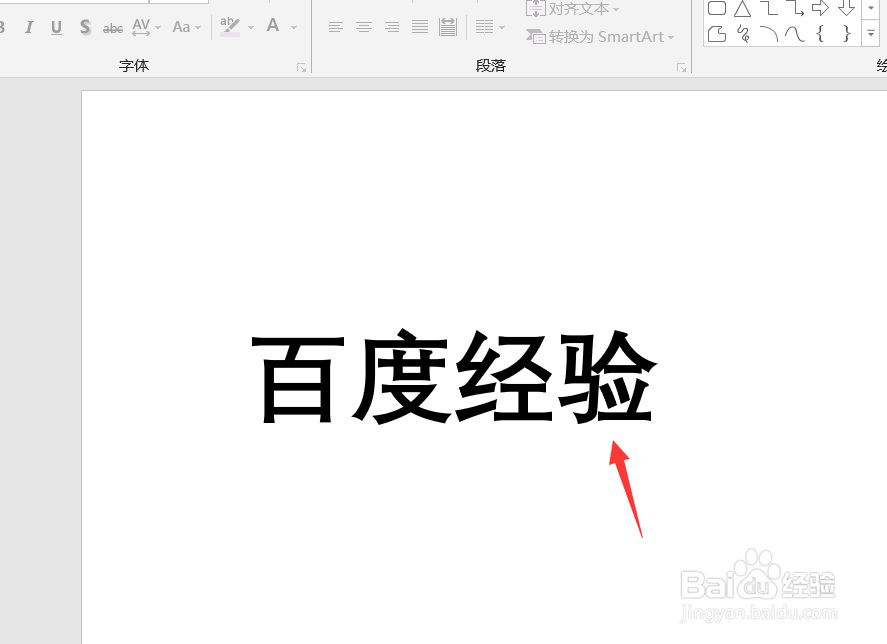 7/9
7/9当字体被拆分为一块之后,我们就可以挪动字体中的一部分或其他部分,如下图所示。
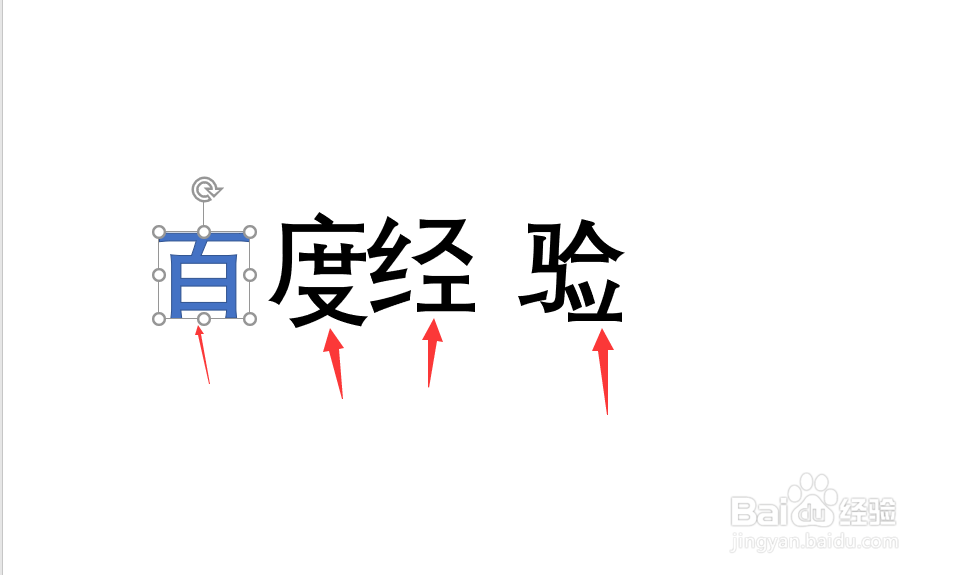 8/9
8/9接着我们选中一个字体的偏旁部首,然后可以点击形状,填充设置填充颜色,如下图所示。
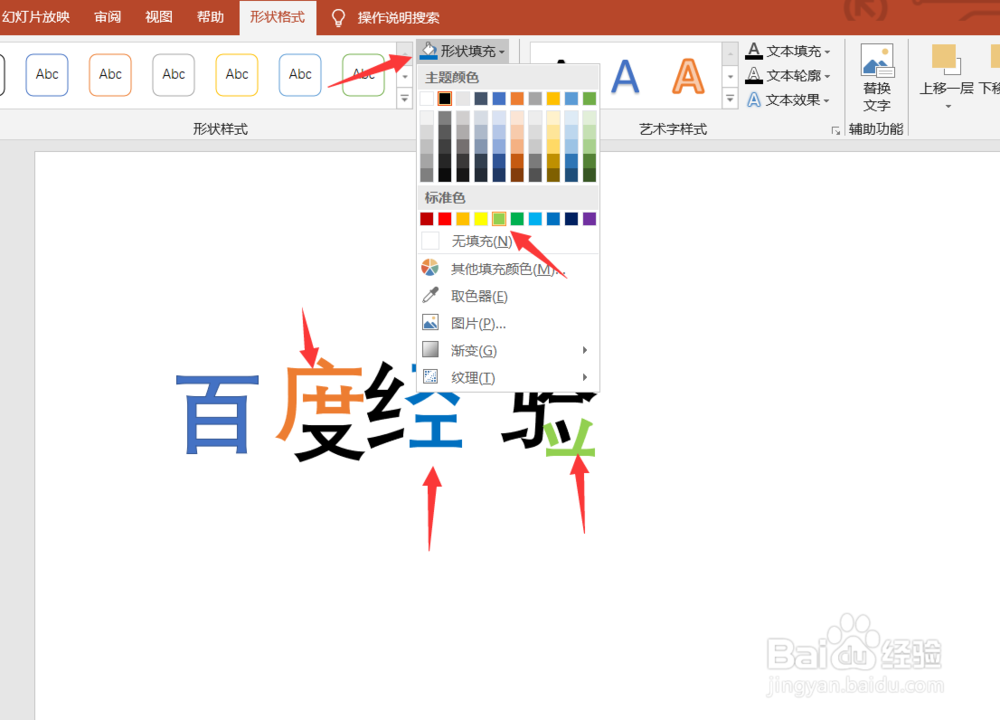 9/9
9/9今天的PPT如何制作文字拆分效果教程就给大家介绍到这里,希望对大家有所帮助。
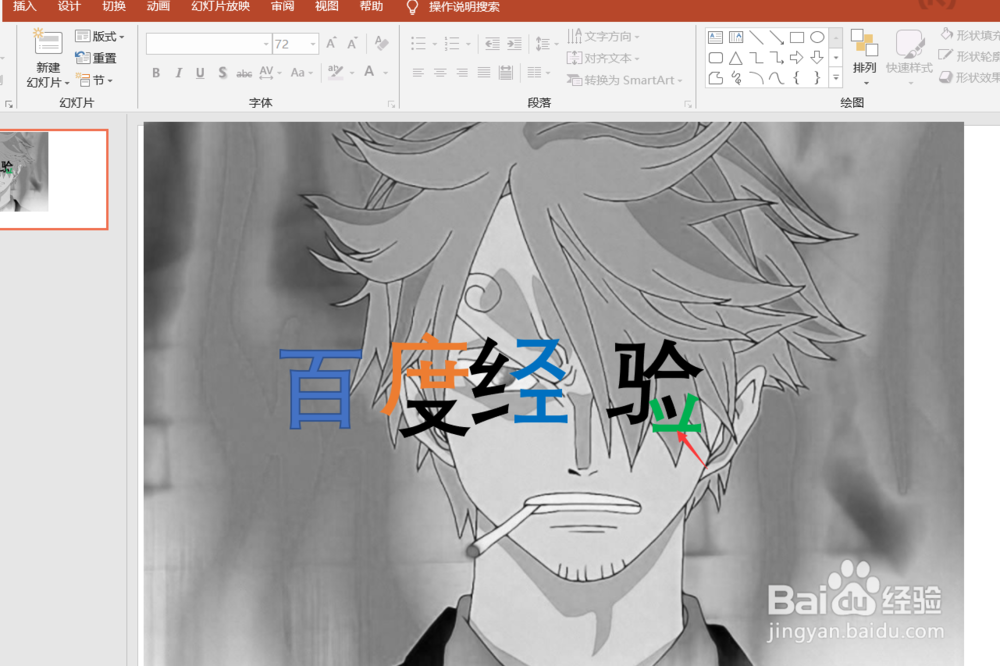 PPT软件办公拆分字体拆分效果
PPT软件办公拆分字体拆分效果 版权声明:
1、本文系转载,版权归原作者所有,旨在传递信息,不代表看本站的观点和立场。
2、本站仅提供信息发布平台,不承担相关法律责任。
3、若侵犯您的版权或隐私,请联系本站管理员删除。
4、文章链接:http://www.1haoku.cn/art_234744.html
上一篇:怎么在电影天堂下载电影
下一篇:支付宝集五福怎么开奖2023
 订阅
订阅